作成済のラベルの削除とラベルが追加されていたメールへの影響
作成したラベルの削除方法について解説します。またラベルが追加されている状態でラベルを削除した場合の影響についても確認します。
(Last modified: )
ラベルを削除する
作成済みのラベルを削除する手順です。画面左側に表示されているラベルリストの中から削除したいラベルにマウスをあわせてください。次のようなアイコンが表示されます。
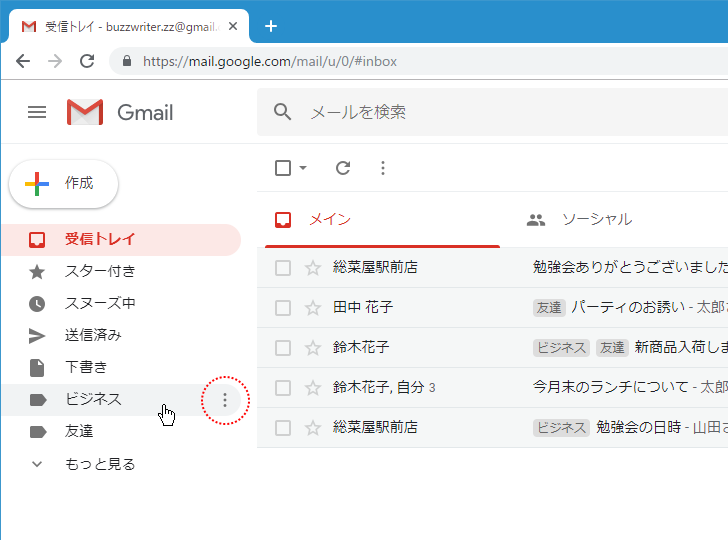
表示されたメニューの中から「ラベルを削除」をクリックして下さい。
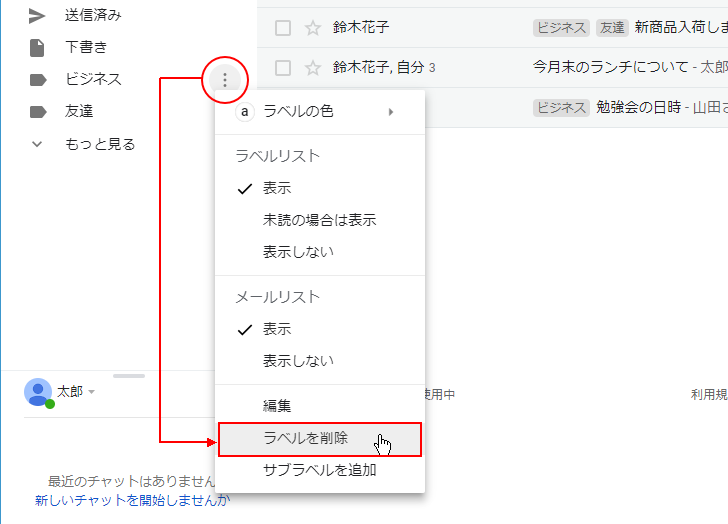
確認ダイアログが表示されます。削除するラベルが現在2つのメールに追加されていることなどが表示されます。削除してよろしければ「削除」をクリックして下さい。

ラベルの削除が完了しました。
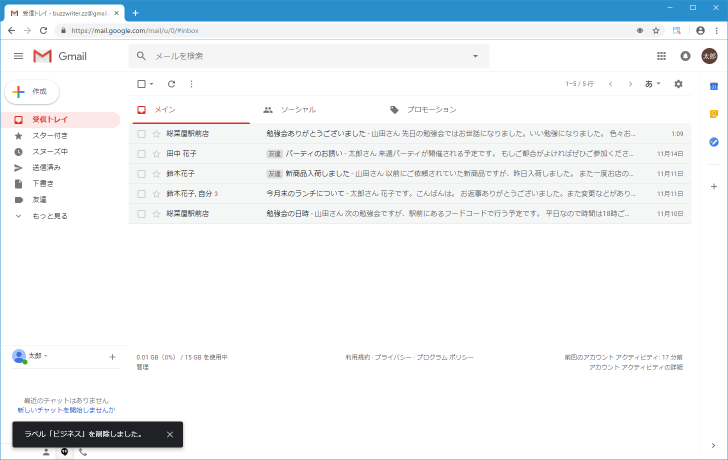
ラベルがメールに追加された状態で削除された場合、メールからは自動的にラベルが外されます。
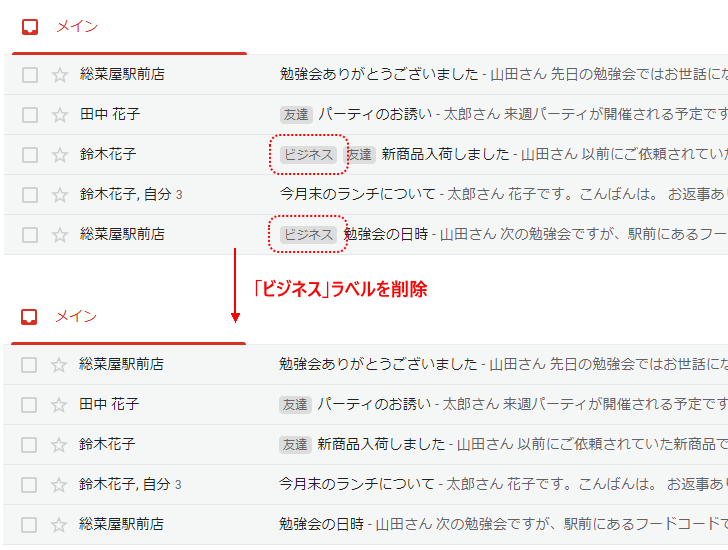
階層化されているラベルを削除した場合の挙動
Gmailではラベルを階層化することができます。階層化については「ラベルを階層化する」で詳しく解説していますが、例えば「ビジネス」ラベルの下にサブラベルとして「会議」や「勉強会」といったラベルを作成することができます。
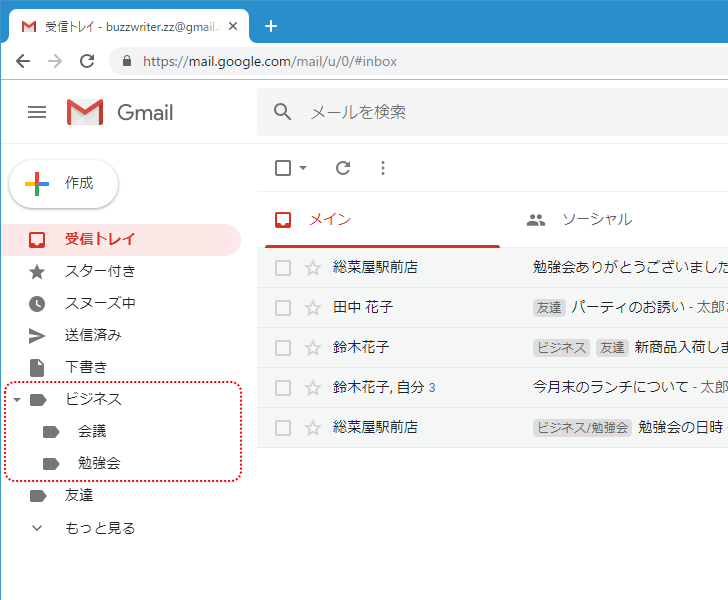
サブラベルが作成されている状態で上位にあるラベルを削除した場合、下位にあるサブラベルもすべて削除されます。では実際に試してみます。先ほどと同じ手順で上位にあるラベルを削除します。
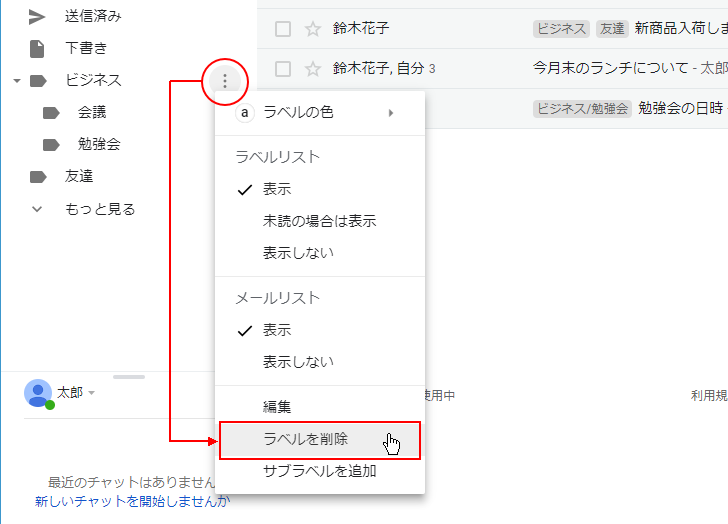
確認ダイアログが表示されます。削除するラベルにサブラベルが2つありこと、そして削除するラベルとサブラベルがそれぞれ1つのメールに追加されていることなどが表示されます。削除してよろしければ「削除」をクリックして下さい。
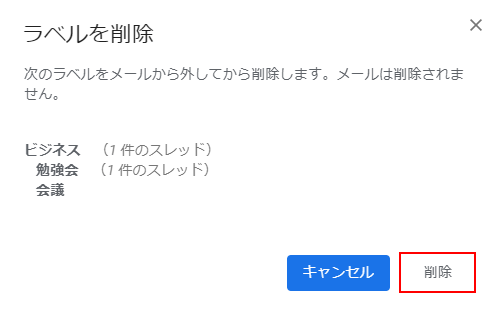
ラベルとそのサブラベル2つの合計3つのラベルが削除されました。
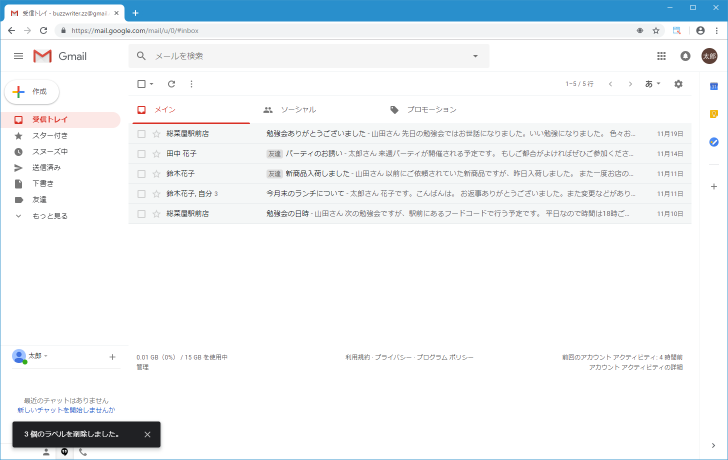
ラベルがメールに追加された状態で削除された場合、メールからは自動的にラベルが外されます。
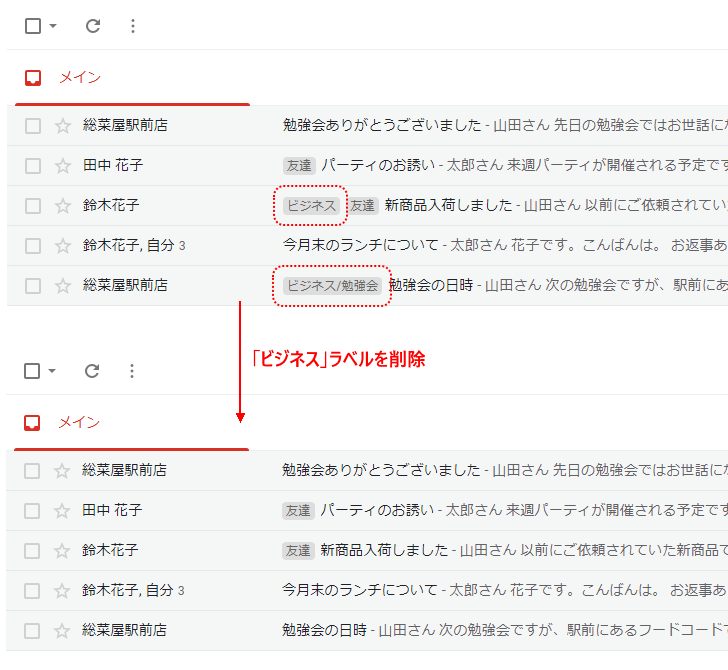
-- --
Gmailでラベルを削除する方法と、ラベルを削除した場合の挙動について解説しました。
( Written by Tatsuo Ikura )

著者 / TATSUO IKURA
これから IT 関連の知識を学ばれる方を対象に、色々な言語でのプログラミング方法や関連する技術、開発環境構築などに関する解説サイトを運営しています。